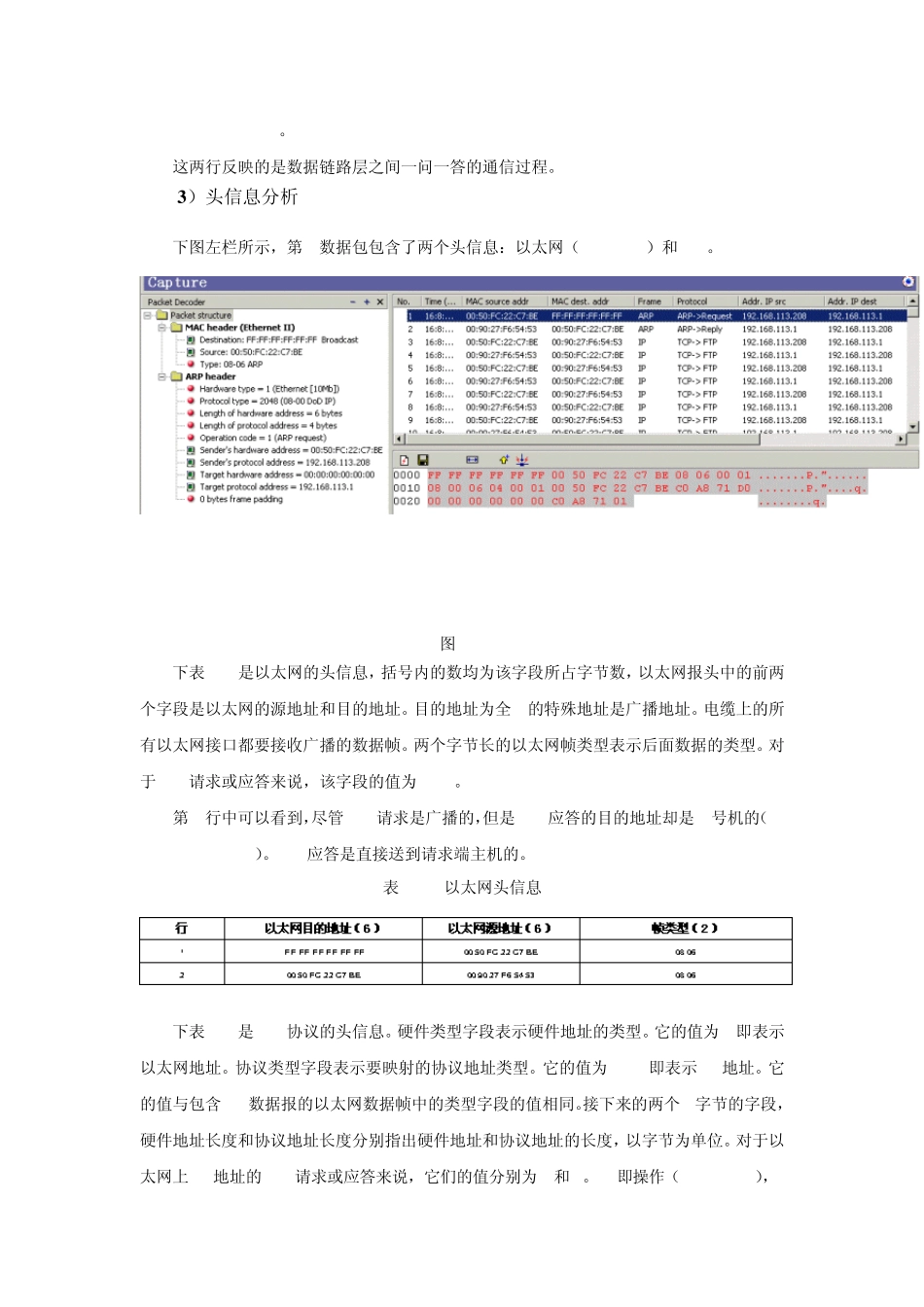实 验 二 IP 数 据 报 传 输 分 析 1 实 验 目 的 掌 握 如 何 利 用 协 议 分 析 工 具 分 析 IP 数 据 报 报 文 格 式 ,体 会 数 据 报 发 送 、转 发 的 过 程 。在 学 习 的 过 程 中 可 以 直 观 地 看 到 数 据 的 具 体 传 输 过 程 。 2 实 验 内 容 1、 测 试 例 子 : 将 1号 机 计 算 机 中 的 一 个 文 件 通 过 FTP下 载 到 208号 机 中 。 2、 IRIS的 设 置 。 由 于 IRIS具 有 网 络 监 听 的 功 能 ,如 果 网 络 环 境 中 还 有 其 它 的 机 器 将 抓 很 多 别 的 数 据 包 ,这 样 为 学 习 带 来 诸 多 不 便 , 为 了 清 楚 地 看 清 楚 上 述 例 子 的 传 输 过 程 首 先 将 IRIS设 置 为 只 抓208号 机 和 1号 机 之 间 的 数 据 包 。 设 置 过 程 如 下 : 1)用 热 键 CTRL+B弹 出 如 图 所 示 的 地 址 表 , 在 表 中 填 写 机 器 的 IP 地 址 , 为 了 对 抓 的 包 看得 更 清 楚 不 要 添 主 机 的 名 字 ( name) ,设 置 好 后关闭此窗口。 图 2-1 2) 用 热 键CTRL+E弹 出 如 图 所 示 过 滤设 置 , 选择左栏“IP address”, 右栏按下 图 将address book中 的 地 址 拽到 下 面, 设 置 好 后确定, 这 样 就这 抓 这 两台计 算 机 之 间 的 包 。 图 2-2 3 、抓包 按下IRIS工具栏中 开始按钮。在浏览器中输入:FTP://192.168.113.1,找到要下载的文件 ,鼠标右键该文件,在弹出的菜单中选择“复制到文件夹”开始下载,下载完后在IRIS工具栏中按 按钮停止抓包。下面我们将详细分析这个过程。 说明:为了能抓到ARP 协议的包,在WINDOWS 2000 中运行arp –d 清除 arp 缓存。 用 iris捕获的包来分析一下TCP/IP的工作过程,为了更清晰的解释数据传送的过程,我们按传输的不同阶段抓了四组数据,分别是 1 查找服务器、2 建立连接、3 数据传输和 4终止连接(实验二完成第一组数据的分析)。每组数据,按下面三步进行解释: 显示数据包 解释该数据包 按层分析该包的头信息 4、查找服务器抓包分析 1 )下图显示的是 1 、2 行的数据 图 2-3 2 )解释数据...